条件設定 個別操作/ 堤防¶
堤防を新規作成する¶
流量/堤防/下水/盛土/伏樋・側溝を新規作成するをご参照ください。
すべての堤防データをエクスポートする¶
※条件: 堤防データが存在する必要があります。
-
エクスポートしたいDioVISTAのプロジェクトメニュー一覧の [シミュレーショ条件] > [構造物] > [堤防] から選択し、右クリックします。
-
[すべての堤防をエクスポートする] をクリックします。
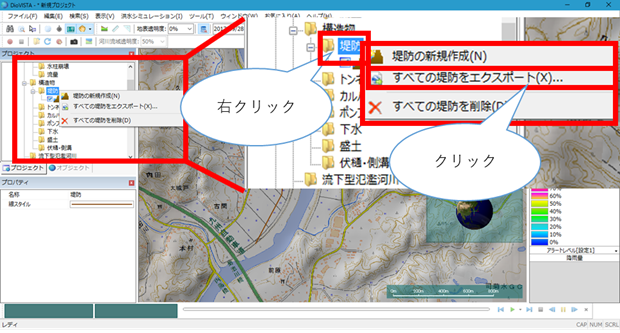
-
[名前を付けて保存] ダイアログが表示されます。
-
ファイル名とファイルの種類を設定します。
-
[保存] ボタンをクリックします。
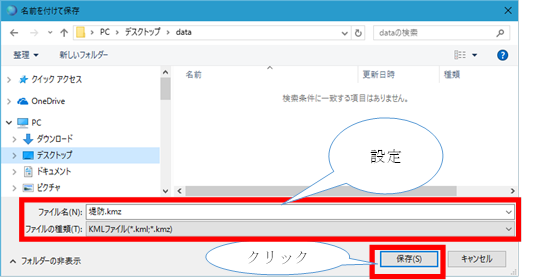
一つの堤防データをエクスポートする¶
-
エクスポートしたい堤防データをDioVISTAのプロジェクトメニュー一覧の [シミュレーショ条件] > [構造物] > [堤防] から選択し、右クリックします。
-
[この堤防をエクスポート] をクリックします。
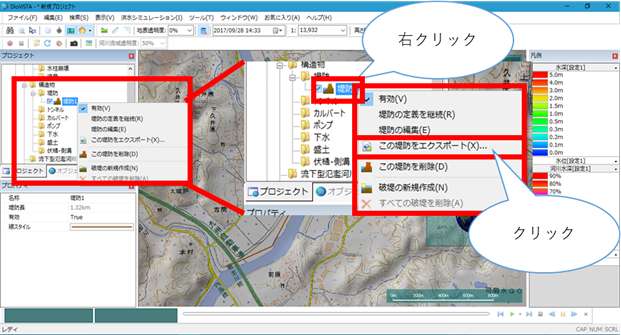
-
[名前を付けて保存] ダイアログが表示されます。
-
ファイル名とファイルの種類を設定します。
-
[保存] ボタンをクリックします。
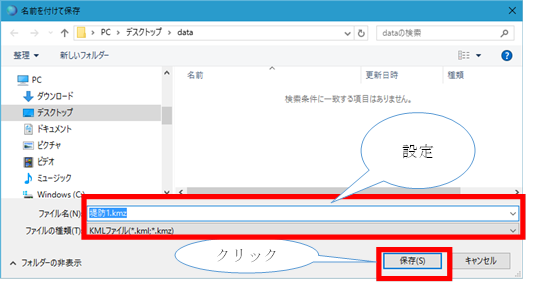
堤防の詳細設定をする¶
-
各種設定をプロパティで行ってください。
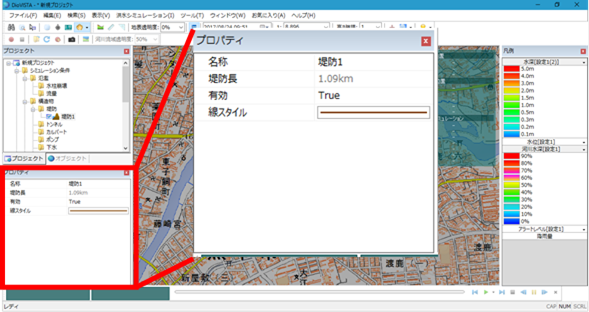
破堤箇所を新規作成する¶
-
破堤させたい堤防をDioVISTAのプロジェクトメニュー一覧の [シミュレーション条件] > [構造物] > [堤防] から選択し、右クリックします。
-
[破堤の新規作成] をクリックします。
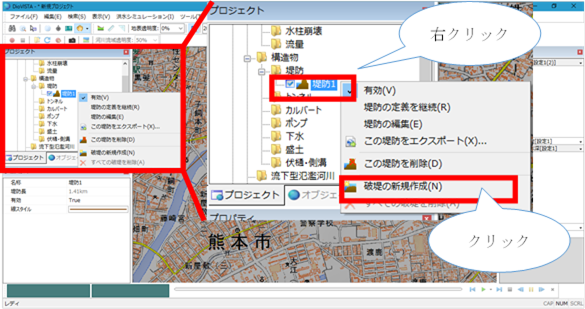
-
地図上で破堤の始点をマウスクリックで指定します。
-
終点をマウスクリックで指定します。
- 一つ前の状態に戻す場合、右クリックするか、[BackSpace] キーを押します。
- 作成をキャンセルする場合、[Esc] キーを押します。
-
ダブルクリックまたはEnterキーで確定します。
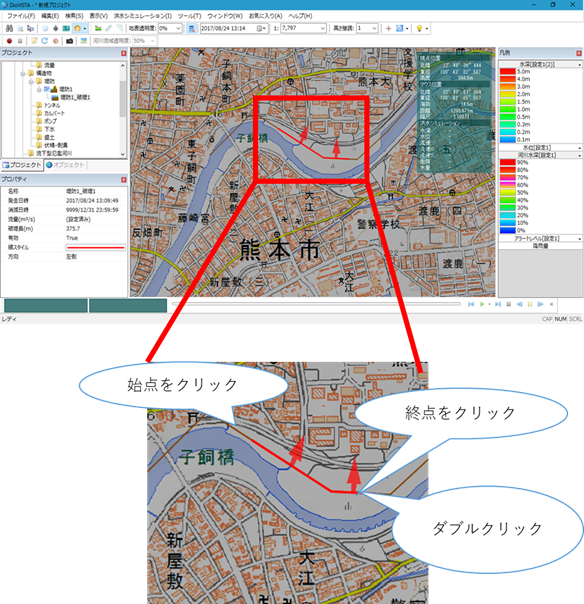
-
破堤に関する条件をプロパティ画面で設定します。
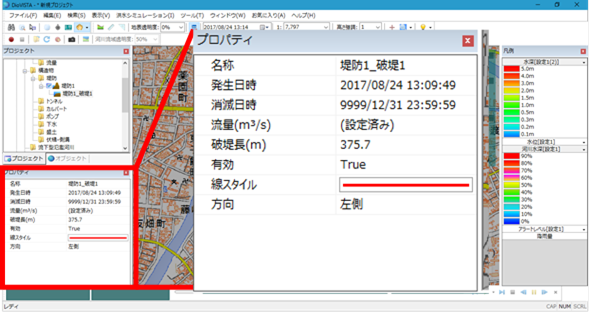
破堤流量/時系列を設定する¶
-
破堤流量/時系列を指定したい破堤箇所をDioVISTAのプロジェクトメニュー一覧の [シミュレーション条件] > [構造物] > [堤防] にある堤防の破堤から選択し、クリックします。
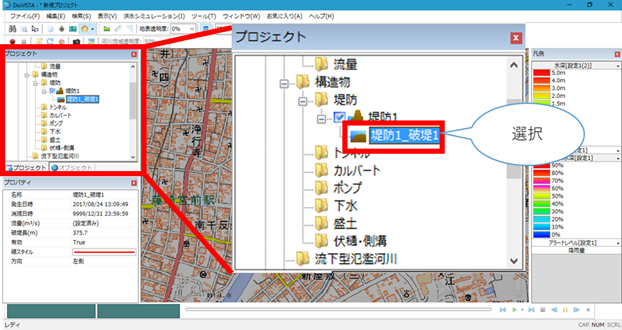
-
プロパティの流量(m^3/s)にある [...] をクリックします。
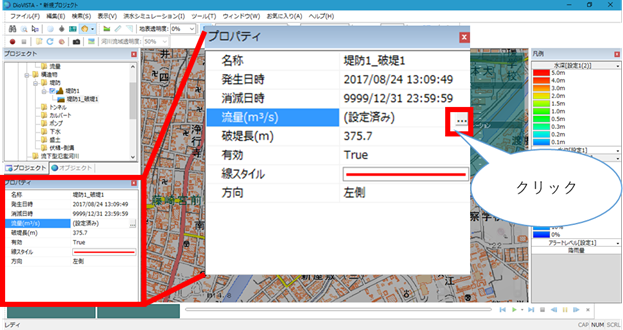
-
設定画面が表示されます。
-
時間(s)と流量(m^3/s)を入力します。
※デフォルトでは、100(m^3/s)になっています。
-
入力が完了したら [OK] をクリックします。
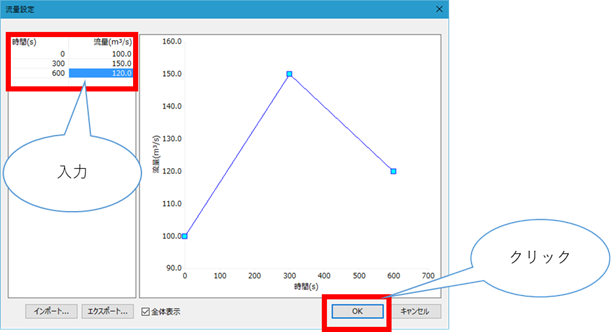
破堤の詳細設定をする¶
-
各種設定をプロパティで行ってください。
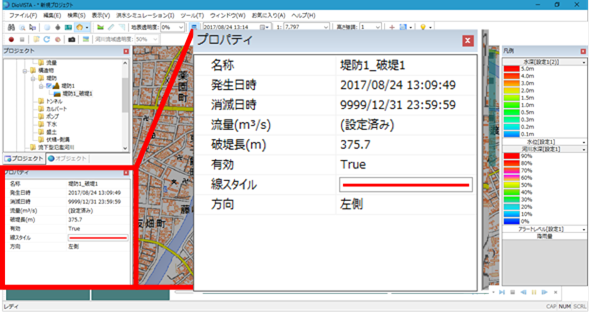
破堤の編集をする¶
-
編集したいシミュレーション条件のデータをDioVISTAのプロジェクトメニュー一覧にある [シミュレーション条件] から選択し、右クリックします。
-
[破堤の編集] をクリックします。
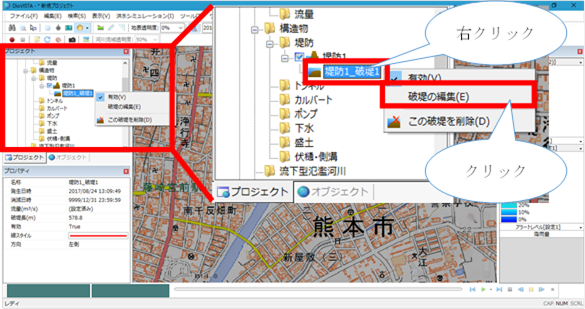
-
選択すると始点/終点(青)、中点(赤)が表示されます。
-
破堤位置、幅を編集する場合: 始点、終点を選択し、マウスドラッグで移動します。
破堤位置を編集する場合: 中点を選択し、マウスドラッグで移動します。
※編集をキャンセルする場合、[Esc] キーを押します。
-
[Enter] キーを押して、編集を確定します。
